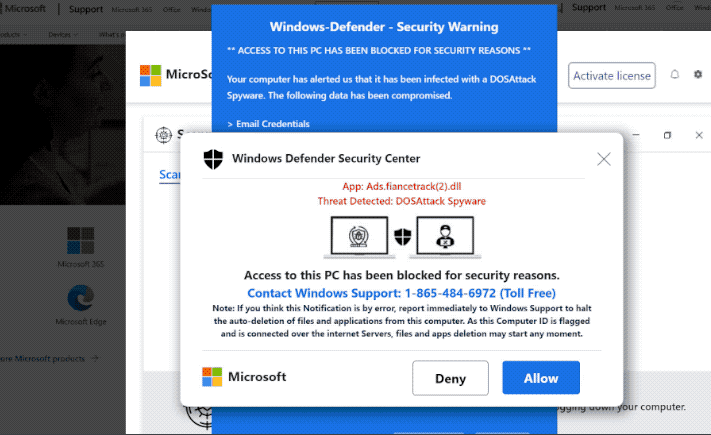Wat is Windows Defender Security Center POP-UP Scam
Windows Defender Security Center POP-UP is een oplichting met technische ondersteuning die ten onrechte beweert dat uw computer is geïnfecteerd met malware en dus is geblokkeerd. Het is een zeer typische zwendel die in wezen wil dat u een nep-technisch ondersteuningsnummer belt. Het doel van dergelijke oplichting is om mensen te misleiden om honderden dollars te betalen voor diensten die ze niet nodig hadden of ontvingen.
Oplichting met technische ondersteuning is meestal identiek aan elkaar. Ze volgen allemaal hetzelfde patroon, zelfs als ze door verschillende oplichters worden bediend. De eerste stap van deze oplichting is om gebruikers door te verwijzen naar valse Microsoft of soortgelijke websites en hen een valse viruswaarschuwing te tonen. De waarschuwing beweert in dit geval dat “de toegang tot deze pc om veiligheidsredenen is geblokkeerd”. Het gaat verder met het proberen om gebruikers te intimideren door te beweren dat hun computers zijn geïnfecteerd met malware die bestanden en gegevens steelt. Om de infecties te verwijderen, wordt gebruikers in de waarschuwing gevraagd het weergegeven telefoonnummer te bellen.
Als u het opgegeven nummer zou bellen, zou u verbonden zijn met professionele oplichters die zich voordoen als Microsoft-technici. Ze zouden u meer leugens vertellen over de ernst van het probleem en externe toegang tot uw apparaat vragen om het zogenaamd op te lossen. Als u hen deze toegang verleent, zullen ze doen alsof ze de malware verwijderen terwijl ze uw bestanden stelen, dubieuze programma’s installeren en waarschijnlijk een wachtwoord voor de computer instellen. Tegen het einde van de veronderstelde malwareverwijderingssessie zullen de oplichters eisen dat u honderden dollars betaalt voor de services die u zogenaamd hebt ontvangen. Als u weigert te betalen, geven oplichters u mogelijk niet het wachtwoord dat ze hebben ingesteld.
Oplichting met technische ondersteuning is altijd erg voor de hand liggend omdat ze in een browser verschijnen. Browsers zullen nooit legitieme viruswaarschuwingen weergeven, alleen uw antivirusprogramma zal dat doen. U kunt dus elke viruswaarschuwing negeren die in uw browser verschijnt, omdat het altijd een oplichterij zal zijn. Bovendien zullen legitieme waarschuwingen nooit telefoonnummers weergeven. Bedrijven als Microsoft maken nooit ongevraagd contact met gebruikers. Als u contact wilt opnemen met de klant of technische ondersteuning, moet u de nummers vinden op de officiële website van Microsoft.
Waarom wordt u omgeleid naar een oplichting met technische ondersteuning?
U kunt om twee redenen worden omgeleid naar oplichting met technische ondersteuning. Of uw computer is geïnfecteerd met adware of u bladert door risicovolle websites die omleidingen activeren. Dat laatste is het meest waarschijnlijk. Bepaalde websites worden beschouwd als risicovol vanwege de advertenties waaraan ze gebruikers blootstellen. Sites met pornografische of illegale inhoud kunnen bijvoorbeeld vaak omleidingen activeren. Gelukkig zijn omleidingen gemakkelijk te voorkomen met behulp van een adblocker-programma.
Als u meer dan een paar keer bent omgeleid naar deze zwendel, is uw computer mogelijk geïnfecteerd met adware. Adware is een kleine maar vrij vervelende infectie die bestaat om gebruikers bloot te stellen aan gesponsorde inhoud. Als adware inderdaad aanwezig is, herinnert u zich waarschijnlijk niet eens de installaties ervan. Infecties zoals adware en browserkapers gebruiken softwarebundeling om zich op de computers van gebruikers te installeren zonder dat ze het merken. De gebruikte methode is softwarebundeling, en de manier waarop het werkt is dat infecties kunnen worden gekoppeld aan gratis software als extra aanbiedingen. De aanbiedingen worden verborgen voor gebruikers en mogen automatisch naast de programma’s worden geïnstalleerd. Expliciete toestemming van gebruikers is niet nodig. De aanbiedingen zijn echter optioneel, dus het is mogelijk om de installatie ervan te voorkomen. Maar eerst is het noodzakelijk om ze zichtbaar te maken.
Als je wilt voorkomen dat je ongewenste programma’s installeert, moet je opletten bij het installeren van gratis programma’s, vooral programma’s die je niet downloadt van officiële websites. Tijdens de installatie zal het installatievenster aanbevelen om standaardinstellingen te gebruiken, maar als u dit advies opvolgt, worden alle toegevoegde aanbiedingen verborgen en mogen ze ernaast worden geïnstalleerd. Als u kiest voor Geavanceerde (aangepaste) instellingen, kunt u bekijken wat er is toegevoegd en de installatie ervan stoppen. Het enige dat u hoeft te doen, is de vakjes van die aanbiedingen uitschakelen.
We raden niet aan om aanbiedingen te installeren, want zelfs als ze op het eerste gezicht nuttig lijken, zullen ze niets dan problemen opleveren. Het is ook veel gemakkelijker om een paar vakjes uit te schakelen dan om persistente adware-infecties later te verwijderen.
Windows Defender Security Center POP-UP Scam verwijdering
Als u willekeurig wordt omgeleid door de sites die u bezoekt, installeert u een adblocker. Dit zou niet alleen doorverwijzingen moeten stoppen, maar ook opdringerige advertenties en pop-ups. Met andere woorden, een adblocker zal uw browse-ervaring aanzienlijk verbeteren. Als u regelmatig wordt omgeleid vanwege adware, zou alleen het verwijderen van de infectie de omleidingen stoppen. En aangezien adware vrij persistent kan zijn, raden we ten zeerste aan om antivirussoftware te gebruiken om adware te verwijderen Windows Defender Security Center POP-UP Scam . U kunt proberen de adware handmatig te verwijderen, maar hoewel het niet onmogelijk is, kan het behoorlijk lastig zijn. Niettemin kunt u instructies voor handmatige verwijdering vinden onder dit rapport.
Offers
Removal Tool downloadento scan for Windows Defender Security Center POP-UP ScamUse our recommended removal tool to scan for Windows Defender Security Center POP-UP Scam. Trial version of provides detection of computer threats like Windows Defender Security Center POP-UP Scam and assists in its removal for FREE. You can delete detected registry entries, files and processes yourself or purchase a full version.
More information about SpyWarrior and Uninstall Instructions. Please review SpyWarrior EULA and Privacy Policy. SpyWarrior scanner is free. If it detects a malware, purchase its full version to remove it.

WiperSoft Beoordeling WiperSoft is een veiligheidshulpmiddel dat real-time beveiliging van potentiële bedreigingen biedt. Tegenwoordig veel gebruikers geneigd om de vrije software van de download va ...
Downloaden|meer


Is MacKeeper een virus?MacKeeper is niet een virus, noch is het een oplichterij. Hoewel er verschillende meningen over het programma op het Internet, een lot van de mensen die zo berucht haten het pro ...
Downloaden|meer


Terwijl de makers van MalwareBytes anti-malware niet in deze business voor lange tijd zijn, make-up ze voor het met hun enthousiaste aanpak. Statistiek van dergelijke websites zoals CNET toont dat dez ...
Downloaden|meer
Quick Menu
stap 1. Uninstall Windows Defender Security Center POP-UP Scam en gerelateerde programma's.
Windows Defender Security Center POP-UP Scam verwijderen uit Windows 8
Rechtsklik op de achtergrond van het Metro UI-menu en selecteer Alle Apps. Klik in het Apps menu op Configuratiescherm en ga dan naar De-installeer een programma. Navigeer naar het programma dat u wilt verwijderen, rechtsklik erop en selecteer De-installeren.


Windows Defender Security Center POP-UP Scam verwijderen uit Windows 7
Klik op Start → Control Panel → Programs and Features → Uninstall a program.


Het verwijderen Windows Defender Security Center POP-UP Scam van Windows XP:
Klik op Start → Settings → Control Panel. Zoek en klik op → Add or Remove Programs.


Windows Defender Security Center POP-UP Scam verwijderen van Mac OS X
Klik op Go knoop aan de bovenkant verlaten van het scherm en selecteer toepassingen. Selecteer toepassingenmap en zoekt Windows Defender Security Center POP-UP Scam of andere verdachte software. Nu de rechter muisknop op elk van deze vermeldingen en selecteer verplaatsen naar prullenmand, dan rechts klik op het prullenbak-pictogram en selecteer Leeg prullenmand.


stap 2. Windows Defender Security Center POP-UP Scam verwijderen uit uw browsers
Beëindigen van de ongewenste uitbreidingen van Internet Explorer
- Start IE, druk gelijktijdig op Alt+T en selecteer Beheer add-ons.


- Selecteer Werkbalken en Extensies (zoek ze op in het linker menu).


- Schakel de ongewenste extensie uit en selecteer dan Zoekmachines. Voeg een nieuwe toe en Verwijder de ongewenste zoekmachine. Klik Sluiten. Druk nogmaals Alt+X en selecteer Internetopties. Klik het tabblad Algemeen, wijzig/verwijder de URL van de homepagina en klik OK.
Introductiepagina van Internet Explorer wijzigen als het is gewijzigd door een virus:
- Tryk igen på Alt+T, og vælg Internetindstillinger.


- Klik på fanen Generelt, ændr/slet URL'en for startsiden, og klik på OK.


Uw browser opnieuw instellen
- Druk Alt+T. Selecteer Internetopties.


- Open het tabblad Geavanceerd. Klik Herstellen.


- Vink het vakje aan.


- Klik Herinstellen en klik dan Sluiten.


- Als je kan niet opnieuw instellen van uw browsers, gebruiken een gerenommeerde anti-malware en scan de hele computer mee.
Wissen Windows Defender Security Center POP-UP Scam van Google Chrome
- Start Chrome, druk gelijktijdig op Alt+F en selecteer dan Instellingen.


- Klik Extensies.


- Navigeer naar de ongewenste plug-in, klik op de prullenmand en selecteer Verwijderen.


- Als u niet zeker welke extensies bent moet verwijderen, kunt u ze tijdelijk uitschakelen.


Google Chrome startpagina en standaard zoekmachine's resetten indien ze het was kaper door virus
- Åbn Chrome, tryk Alt+F, og klik på Indstillinger.


- Gå til Ved start, markér Åbn en bestemt side eller en række sider og klik på Vælg sider.


- Find URL'en til den uønskede søgemaskine, ændr/slet den og klik på OK.


- Klik på knappen Administrér søgemaskiner under Søg. Vælg (eller tilføj og vælg) en ny søgemaskine, og klik på Gør til standard. Find URL'en for den søgemaskine du ønsker at fjerne, og klik X. Klik herefter Udført.




Uw browser opnieuw instellen
- Als de browser nog steeds niet zoals u dat wilt werkt, kunt u de instellingen herstellen.
- Druk Alt+F. Selecteer Instellingen.


- Druk op de Reset-knop aan het einde van de pagina.


- Tik één meer tijd op Reset-knop in het bevestigingsvenster.


- Als u niet de instellingen herstellen, koop een legitieme anti-malware en scan uw PC.
Windows Defender Security Center POP-UP Scam verwijderen vanuit Mozilla Firefox
- Druk gelijktijdig Ctrl+Shift+A om de Add-ons Beheerder te openen in een nieuw tabblad.


- Klik Extensies, zoek de ongewenste plug-in en klik Verwijderen of Uitschakelen.


Mozilla Firefox homepage als het is gewijzigd door virus wijzigen
- Åbn Firefox, klik på Alt+T, og vælg Indstillinger.


- Klik på fanen Generelt, ændr/slet URL'en for startsiden, og klik på OK. Gå til Firefox-søgefeltet, øverst i højre hjørne. Klik på ikonet søgeudbyder, og vælg Administrer søgemaskiner. Fjern den uønskede søgemaskine, og vælg/tilføj en ny.


- Druk op OK om deze wijzigingen op te slaan.
Uw browser opnieuw instellen
- Druk Alt+H.


- Klik Informatie Probleemoplossen.


- Klik Firefox Herinstellen - > Firefox Herinstellen.


- Klik Voltooien.


- Bent u niet in staat om te resetten van Mozilla Firefox, scan uw hele computer met een betrouwbare anti-malware.
Verwijderen Windows Defender Security Center POP-UP Scam vanuit Safari (Mac OS X)
- Het menu te openen.
- Kies Voorkeuren.


- Ga naar het tabblad uitbreidingen.


- Tik op de knop verwijderen naast de ongewenste Windows Defender Security Center POP-UP Scam en te ontdoen van alle andere onbekende waarden als goed. Als u of de uitbreiding twijfelt of niet betrouwbaar is, simpelweg ontketenen naar de vogelhuisje inschakelen om het tijdelijk uitschakelen.
- Start opnieuw op Safari.
Uw browser opnieuw instellen
- Tik op het menupictogram en kies Safari opnieuw instellen.


- Kies de opties die u wilt naar reset (vaak alle van hen zijn voorgeselecteerd) en druk op Reset.


- Als de browser, kunt u niet herstellen, scan uw hele PC met een authentiek malware removal-software.
Site Disclaimer
2-remove-virus.com is not sponsored, owned, affiliated, or linked to malware developers or distributors that are referenced in this article. The article does not promote or endorse any type of malware. We aim at providing useful information that will help computer users to detect and eliminate the unwanted malicious programs from their computers. This can be done manually by following the instructions presented in the article or automatically by implementing the suggested anti-malware tools.
The article is only meant to be used for educational purposes. If you follow the instructions given in the article, you agree to be contracted by the disclaimer. We do not guarantee that the artcile will present you with a solution that removes the malign threats completely. Malware changes constantly, which is why, in some cases, it may be difficult to clean the computer fully by using only the manual removal instructions.